AdvancedRun: запуск программ с разными конфигурациями в Windows 10
Если вы попытаетесь открыть редактор реестра Windows(Windows Registry Editor) , он запросит права администратора. Нажмите(Click) «Да», чтобы приглашение UAC могло раздражать, если вы часто используете regedit. Теперь есть доступное решение. AdvancedRun от Nirsoft(AdvancedRun from Nirsoft)это бесплатное портативное программное обеспечение, позволяющее запускать программы с различными конфигурациями и настройками. Они могут включать низкий или высокий приоритет, начальный каталог, свернутый или развернутый, с разными пользователями или разрешениями, параметры совместимости операционной системы, переменные среды и т. д. Вы даже можете открыть несколько экземпляров или окон одной и той же программы с различной конфигурацией или настройками. Вы также можете сохранить нужные настройки в конфигурационный файл, а затем автоматически запустить программу из командной строки с нужными настройками.
AdvancedRun для Windows 10
Это очень простое в использовании программное обеспечение, поскольку оно поставляется с менее сложными настройками. Одного окна AdvancedRun достаточно, чтобы сделать его популярным и удобным.
Вы получите следующие функции в этом бесплатном инструменте:
- Выбор программы
- Аргументы командной строки
- Начальный каталог
- Пользовательский приоритет
- Состояние главного(Main) окна, т.е. Обычное(Normal) , свернутое, развернутое, скрытое
- Пользовательское положение окна
- Нестандартный размер окна
- Запуск(Run) от имени (с правами администратора и без них)
- Режим совместимости
- Выбор битрейта цвета
Помимо этих обычных функций, вы получите опцию, которая будет искать точный путь к приложению перед выполнением заданной вами команды. Вы можете просто поставить галочку в поле, расположенном перед Использовать путь поиска, чтобы найти расположение программы, если полный путь не указан(Use search path to find the program location if the full path is not specified) . Это действительно поможет вам обойти ошибку неправильного пути к приложению.
Чтобы открыть приложение (например, редактор реестра(Registry Editor) ) без прав администратора с помощью AdvancedRun , вам необходимо сделать следующее.
Сначала выберите путь к программе.
Войти,
C:\windows\regedit.exe
Выберите «Положение окна» и «Размер окна», если вы хотите внести изменения. В противном случае, это совершенно необязательно в этом случае. После этого выберите « Текущий пользователь — без повышения UAC(Current User – Without UAC Elevation) » в раскрывающемся меню.
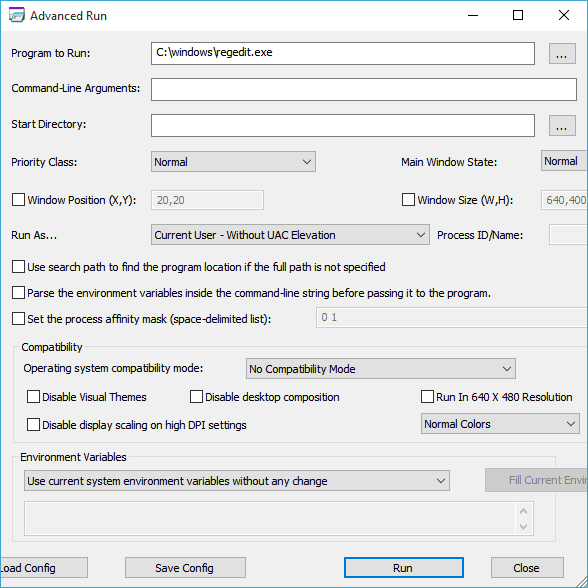
После этого, если вы хотите изменить битрейт цвета, выберите 256 цветов или 16-битные цвета в соответствующем меню. Если вы не хотите меняться, пусть будет так, как есть. Наконец, нажмите кнопку « Выполнить»(Run) , чтобы открыть программу с вашей конфигурацией.
Если вам нравится это программное обеспечение, вы можете скачать его отсюда(here)(here) . AdvancedRun доступен для Windows 10/8/7 . Он доступен для загрузки как для 32-битной, так и для 64-битной Windows .
Последняя версия инструмента AdvancedRun (версия 1.15) позволяет легко запускать программу с нужными параметрами запуска прямо из проводника Windows(Windows Explorer) . Чтобы активировать эту опцию, запустите инструмент AdvancedRun , а затем нажмите кнопку «Добавить меню проводника»:
Вот еще один трюк, который поможет вам открыть второй экземпляр приложения .(Here is another trick that will help you to open a second instance of an app.)
Related posts
Запуск программ от имени администратора с полными правами в Windows
Best бесплатный Software and Programs каждый Windows PC должен иметь в 2021 году
Windows 10 продолжает меняться default apps & programs
CompactGUI будет сжать установить Programs и сохранить Disk Space
Run CMD как Administrator с SU Supershell для Windows 10/8/7
Best Software & Hardware Bitcoin Wallets для Windows, iOS, Android
Create Веб-дружественные изображения с Bzzt! Image Editor для Windows PC
Стереть ваши данные, чтобы никто не мог восстановить его с OW Shredder
OpenCPN стремится доставлять качественную навигацию на открытых морях
Best бесплатный Molecular Modeling software для Windows 10
Comet (Managed Disk Cleanup): альтернатива Windows Disk Cleanup Tool
Best бесплатный Timetable software для Windows 11/10
VirtualDJ - бесплатный виртуальный DJ software для ПК Windows 10
Как измерить Reaction Time в Windows 11/10
IconRestorer помогает Save, Restore, Manage Ваш Desktop Icon Positions
B1 Free Archiver: архивирование, сжатие, extraction software для ПК
Windows File Analyzer помогает вам декодировать и анализировать специальные файлы ОС
Alt-Tab Terminator усиливает по умолчанию Windows ALT-Tab functionality
Convert EPUB до MOBI - бесплатные конвертер инструменты для Windows 10
HardLink Shell Extension: Create Hardlinks, Symbolic Links, Junctions
